كيفية التحقق من نسبة البطارية على جهاز iPhone الخاص بك
التليفون المحمول تفاحة اي فون بطل / / March 19, 2020
تاريخ آخر تحديث

إذا كنت تستخدم جهاز iPhone كثيرًا ، فربما ترغب في مراقبة النسبة المئوية للبطارية. سنوضح لك جميع الطرق التي يمكنك التحقق منها.
إذا كنت تستخدم جهاز iPhone كثيرًا ، فربما ترغب في مراقبة النسبة المئوية للبطارية ، حتى لا تعمل بشكل منخفض للغاية مع عدم وجود فرصة لشحنه.
هناك عدة طرق للتحقق من مستوى البطارية ، سواء على أجهزة iPhone مع أو بدون الشق. سنوضح لك كيف.
راجع النسبة المئوية لبطارية iPhone على iPhone 8 والإصدارات الأقدم
إذا كنت تمتلك iPhone بدون درجة ، يمكنك اختيار عرض النسبة المئوية للبطارية في شريط الحالة.
للقيام بذلك ، انتقل إلى الإعدادات> البطارية. ثم اضغط على نسبة البطارية زر التمرير حتى يتحول إلى اللون الأخضر.
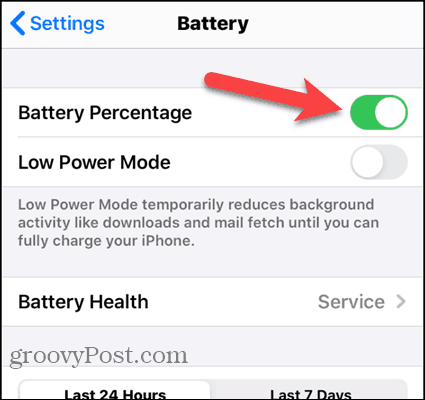
سترى النسبة المئوية للبطارية في الزاوية العلوية اليمنى من الشاشة.
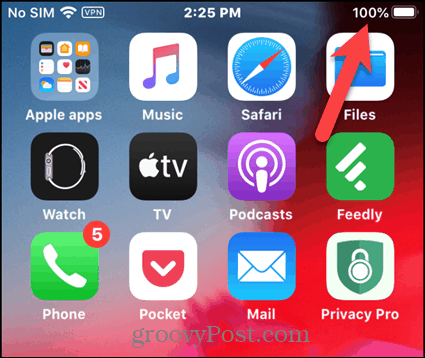
راجع النسبة المئوية لبطارية iPhone في مركز التحكم على iPhone X و iPhone 11
على أجهزة iPhone التي تحتوي على درجة (iPhone X و 11) ، لا توجد مساحة لعرض النسبة المئوية للبطارية على شريط الحالة. ومع ذلك ، يمكنك عرضه في لوحة التحكم.
اسحب لأسفل من الزاوية العلوية اليمنى من شاشتك لفتح مركز التحكم. يمكنك القيام بذلك إما في الوضع الرأسي أو الأفقي وعلى الشاشة الرئيسية أو في أي تطبيق.
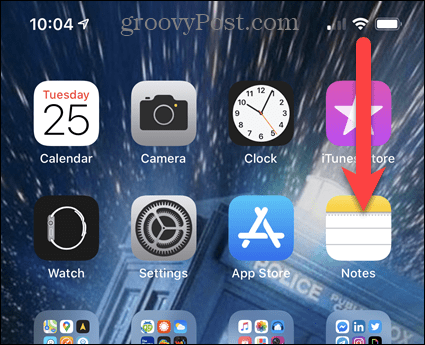
يتم عرض النسبة المئوية للبطارية في الزاوية العلوية اليمنى من مركز التحكم إلى جانب الرموز المخفية الأخرى.
لإغلاق مركز التحكم ، اسحب لأعلى من أسفل الشاشة أو اضغط على الشاشة.
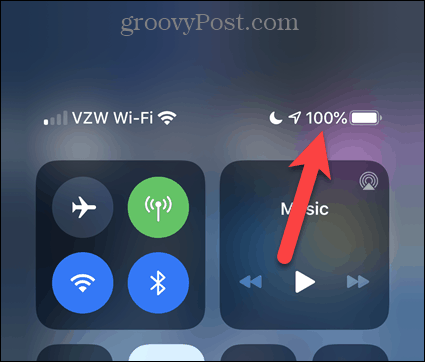
تحقق من النسبة المئوية لبطارية iPhone باستخدام القطعة
عند التمرير بسرعة على الشاشة الرئيسية الرئيسية ، يمكنك الوصول إلى أدوات مفيدة للتطبيقات التي توفر وصولاً سريعًا إلى ميزات تلك التطبيقات. أ البطاريات يتم تضمين القطعة في iOS. إذا كنت تقضي الكثير من الوقت في استخدام الأدوات ، فستجد هذه الأداة مفيدة.
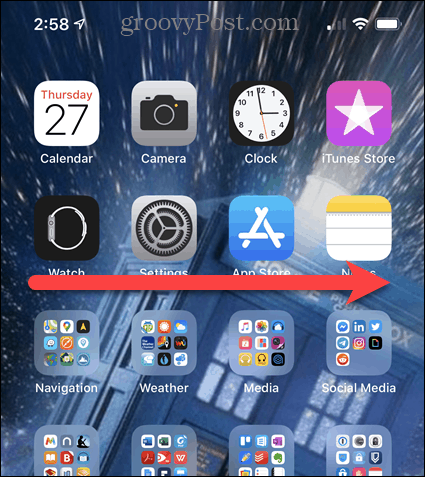
بمجرد التمرير سريعًا لليمين من الشاشة الرئيسية الرئيسية ، مرر لأسفل إلى الأسفل وانقر تعديل.
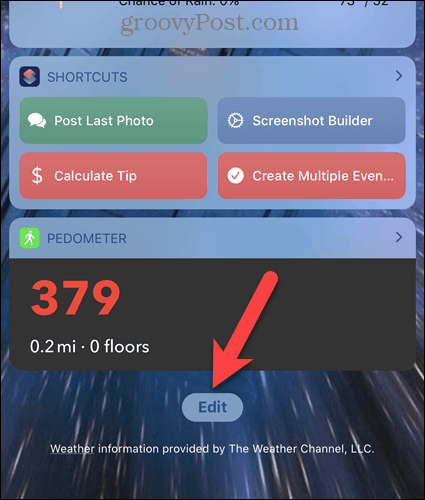
على ال إضافة الحاجيات الشاشة ، قم بالتمرير لأسفل (إذا لزم الأمر) واضغط على أيقونة الأخضر زائد بجوار البطاريات القطعة تحت المزيد من الحاجيات.
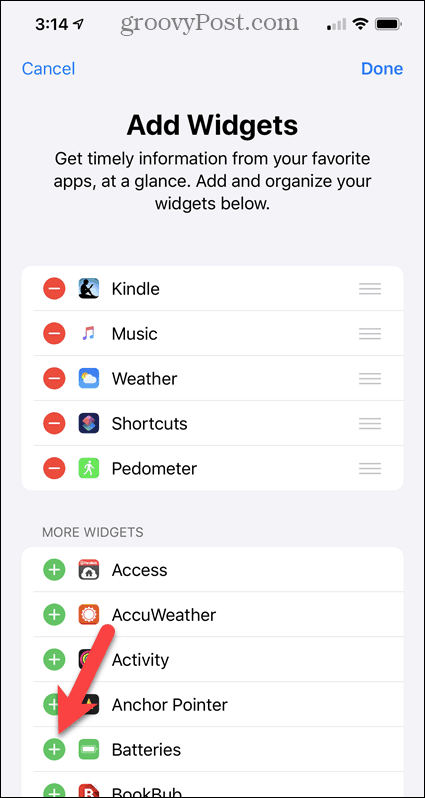
ال البطاريات تتم إضافة عنصر واجهة المستخدم إلى أسفل قائمة الأدوات المعروضة على شاشة عناصر واجهة المستخدم.
إذا كنت تريد نقله إلى موقع مختلف في القائمة ، فانقر مع الاستمرار على رمز الأشرطة الثلاثة واسحب الرمز إلى حيث تريد الأداة.
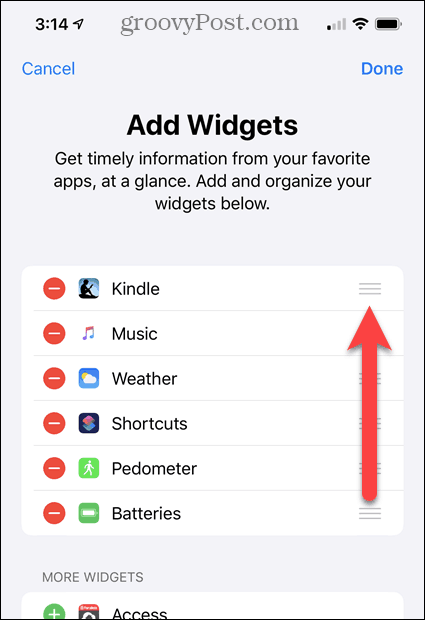
ثم اضغط منجز.
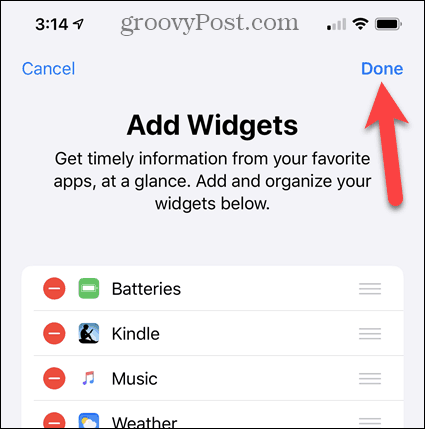
ال البطاريات يعرض التطبيق المصغر النسبة المئوية للبطارية لجهاز iPhone الخاص بك وأي أجهزة أخرى متصلة بهاتفك ، مثل Apple Watch.
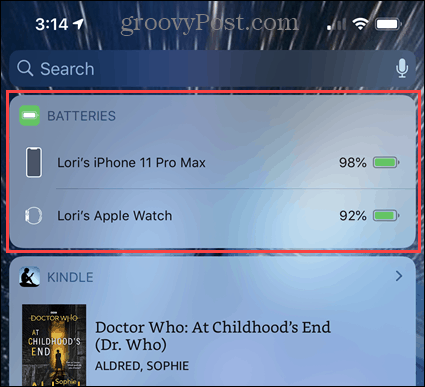
تحقق من النسبة المئوية لبطارية iPhone باستخدام Apple Watch
إذا كان لديك Apple Watch ، يمكنك التحقق من النسبة المئوية لبطارية iPhone دون إخراج هاتفك.
ابحث عن مجاناً الهاتف التطبيق في متجر التطبيقات وتثبيته.
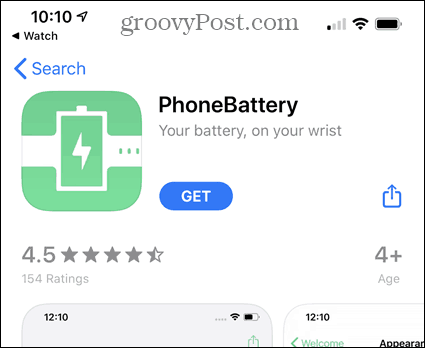
إذا لم يكن لديك تطبيقات لساعتك يتم تثبيتها تلقائيًا ، فسيتعين عليك فتح راقب التطبيق ، قم بالتمرير لأسفل إلى الهاتف التطبيق ، واضغط على تثبيت.
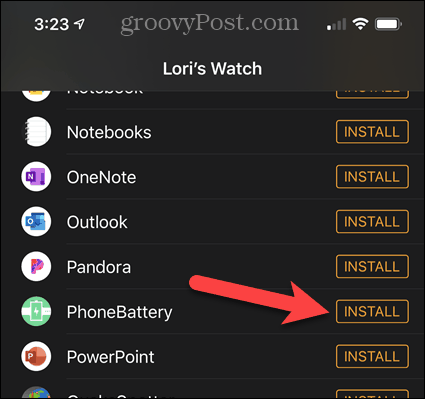
عند فتح الهاتف التطبيق على جهاز iPhone ، سترى بعض الخيارات.
على ال أهلا بك الشاشة ، يمكنك النقر مظهر خارجي لتغيير مظهر مؤشر البطارية في تطبيق الساعة وتغيير رمز التطبيق.
ال مؤشر دائري يعرض الخيار النسبة المئوية للبطارية في دائرة ، كما ترى عندما تضع ساعتك على الشاحن.
ملحوظة: حاولت استخدام مؤشر دائري خيار ، لكنها لم تنجح بالنسبة لي. إذا جعلتها تعمل ، فأخبرنا بذلك.
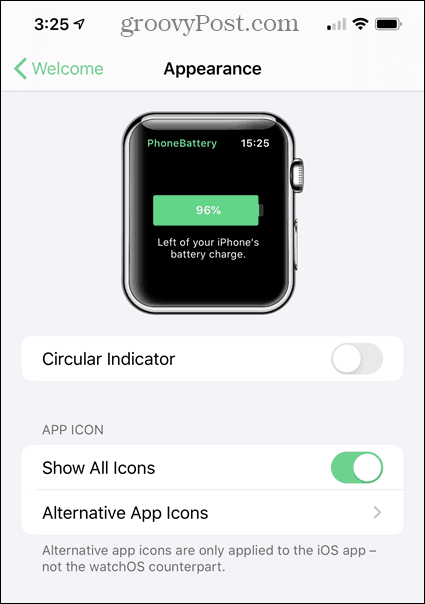
الآن ، للتحقق من النسبة المئوية لبطارية iPhone باستخدام Apple Watch ، افتح الهاتف التطبيق على ساعتك.
إذا قمت بعرض تطبيقات ساعتك في عرض الشبكة ، ضع إصبعك على الشبكة وحركها حتى ترى الهاتف رمز التطبيق واضغط عليه.

إذا قمت بعرض تطبيقات الساعة في عرض القائمة ، فمرر سريعًا لأعلى للتمرير لأسفل ثم انقر فوق الهاتف.
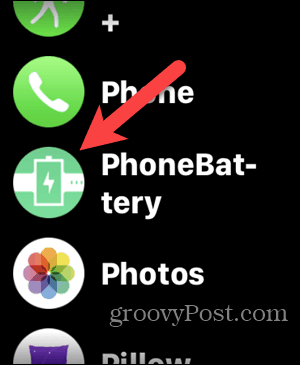
يتم عرض النسبة المئوية لبطارية iPhone على Apple Watch. مفيد إذا كنت لا تستطيع أو لا تريد الوصول إلى هاتفك.
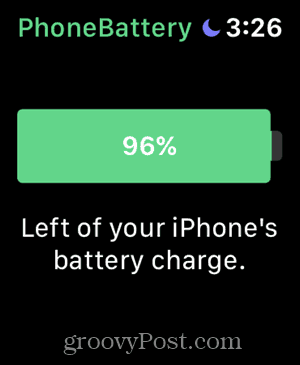
انظر النسبة المئوية للبطارية عند شحن iPhone الخاص بك
عند توصيل جهاز iPhone بشاحن ، تظهر النسبة المئوية للبطارية لفترة وجيزة على الشاشة.
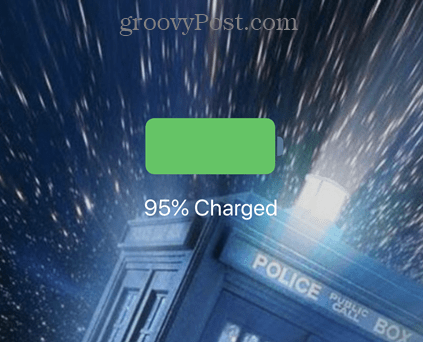
اطلب من Siri عرض النسبة المئوية للبطارية
يمكنك أيضًا استخدام Siri لمعرفة النسبة المئوية لبطارية iPhone.
استخدم أمر "Hey، Siri" ثم اسأل Siri عن النسبة المئوية للبطارية. قد يصبح Siri مبتذلاً قليلاً معك. لقد اتصلت بي أكثر من اللازم للحصول على شحن كامل.
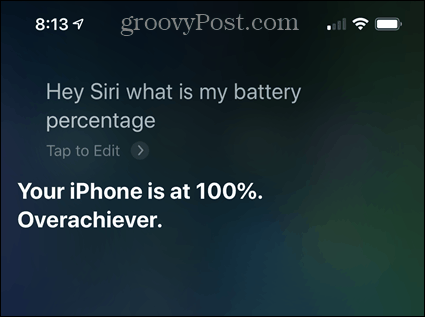
تمكين وضع الطاقة المنخفضة لإطالة عمر البطارية
إذا كنت قلقًا بشأن انخفاض مستوى شحن بطارية iPhone بسرعة كبيرة ، يمكنك ذلك تمكين وضع الطاقة المنخفضة، مما يعد بتمديد عمر البطارية حتى ثلاث ساعات من خلال تقليل العمليات التي تعمل في الخلفية.
